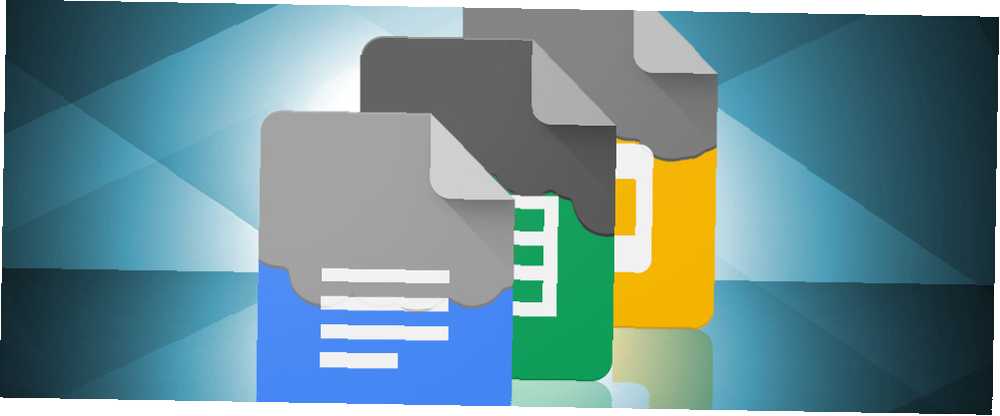
Peter Holmes
0
2900
754
Puede decir mucho con el GIF animado correcto en sus documentos de Google, ya sea para explicar mejor los conceptos o para hacer brillar las diapositivas de su presentación, por lo que es bueno que pueda hacer sus propios GIF animados con herramientas gratuitas en minutos.
Sin embargo, ¡los GIF no se reproducirán correctamente si solo arrastra y suelta o inserta directamente en un documento de Google! Siga los pasos a continuación para animar sus GIF actualmente.
Cómo agregar GIF animados en Google Docs y diapositivas
Usted puede usa la Búsqueda de imágenes de Google para tamizar a través del universo GIF. Desafortunadamente, no puedes usar la Búsqueda de imágenes dentro Google Docs para buscar GIF animados, así que dirígete al motor de búsqueda de Google con tu navegador.
- Escriba su palabra clave de búsqueda en el motor de búsqueda de imágenes..
- Ir Herramientas> Tipo> Animado para filtrar los GIF animados del resto de los tipos de imágenes.
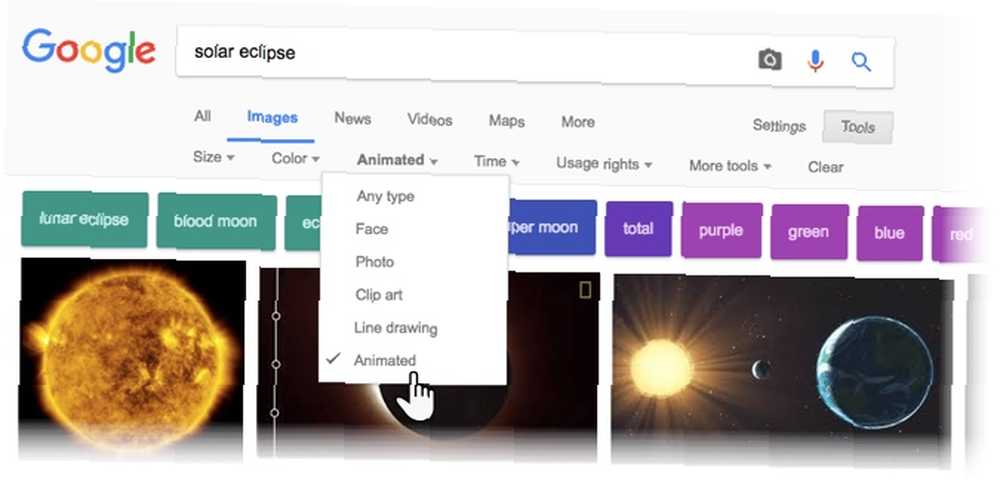
- Seleccione la imagen que desea usar y haga clic en ella para verla en su resolución real. Obtenga su dirección de imagen: haga clic derecho en la imagen y seleccione Copiar dirección de imagen.
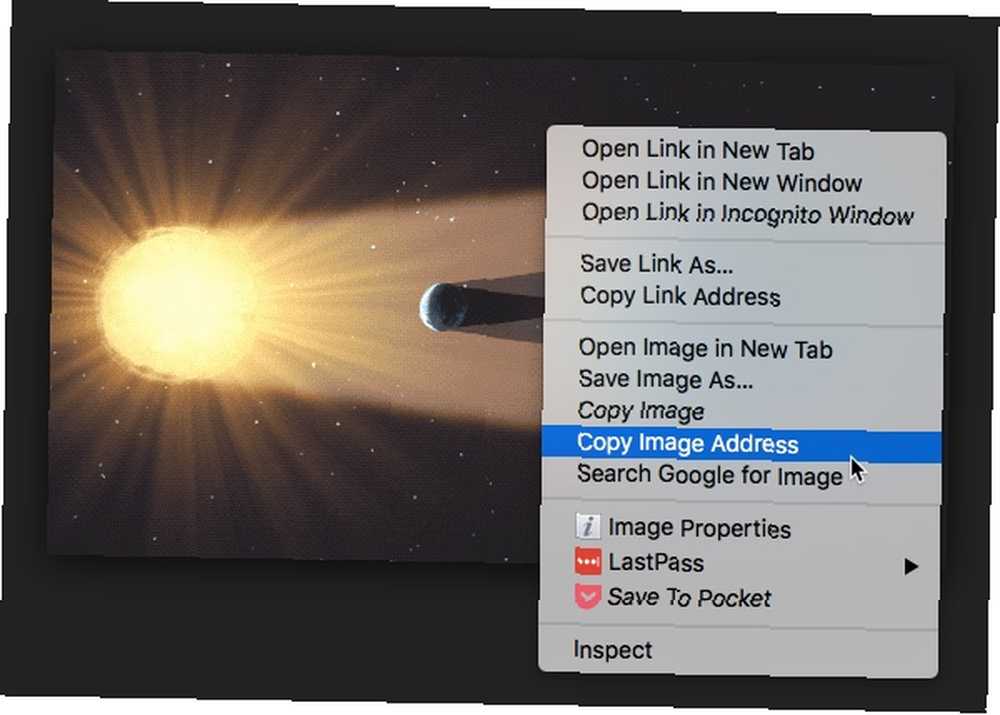
- Abre tu documento. Coloque el cursor en la ubicación correcta. Ve a la Insertar> Imagen> Por URL.
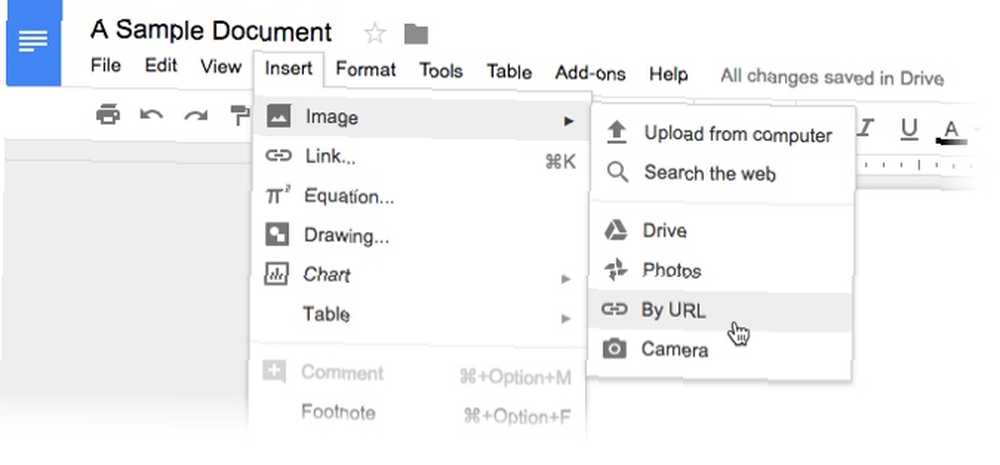
- Pegue la dirección de la imagen que había copiado en el paso anterior. Hacer clic Insertar en el cuadro de imagen que se muestra. El GIF animado se agrega a su documento en la ubicación que elija.
También puede crear sus propios GIF e insertarlos en Google Docs y Diapositivas. De hecho, todos los tipos de documentos en Google Drive aceptan GIF animados, pero los documentos y las diapositivas son los más comunes..
¿Quieres más recursos para estos programas de Google? Pruebe estos consejos de Google Docs para ahorrar tiempo 10 Consejos de Google Docs que toman segundos y le ahorran tiempo 10 Consejos de Google Docs que toman segundos y le ahorran tiempo Conozca algunos secretos que aumentarán la productividad de Google Docs con la ayuda de estos consejos rápidos y simples . y esta guía para crear transiciones para su presentación de Google Slides Cómo crear transiciones para su presentación de Google Slides Cómo crear transiciones para su presentación de Google Slides Las transiciones de presentación pueden hacer que sus presentaciones sean más animadas. Aquí le mostramos cómo crear una transición para su presentación de Presentaciones de Google. . También es posible que desee aprender a cambiar el color de las imágenes y los objetos en las diapositivas de Google. Cómo volver a colorear las imágenes y los objetos en las diapositivas de Google. Cómo volver a colorear las imágenes y los objetos en las diapositivas de Google.. .











